Após enviar os arquivos periódicos no mês, através da rotina eSocial\ Geração de Eventos Periódicos, e todos terem retornado com sucesso, deverá ser efetuado o fechamento mensal, para a consolidação das informações e consequentemente envio dos dados para a DCTFWeb.

Na tela, trará por padrão a empresa ativa no momento e o mês/ano de processamento. O período de apuração poderá ser Mensal ou Anual, sendo que o anual será possível selecionar somente no mês de dezembro.
Em Tipo de Processamento, virá como padrão individual, porém, a opção de gerar agrupado também estará disponível, onde será possível gerar um envio de várias empresas em um mesmo lote.
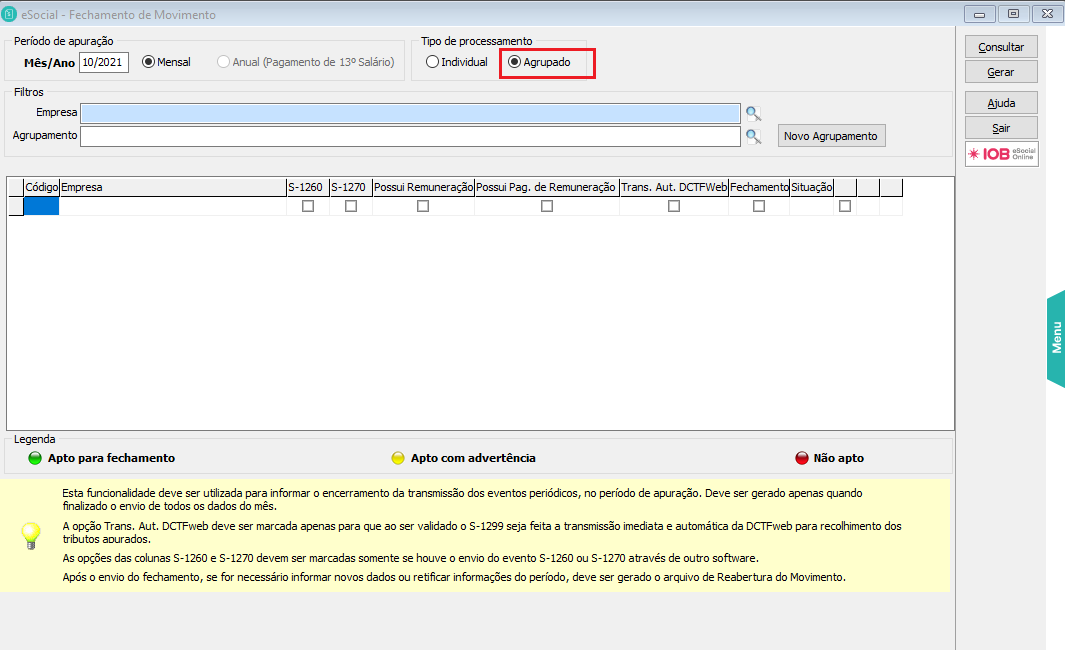
No processamento (agrupado), no quadro filtro, há 2 campos disponíveis onde será possível filtrar as empresas que deseja realizar envio do fechamento de movimento. No campo empresa, através do no ícone Lupa (![]() ), é possível selecionar uma ou mais empresas para realizar o fechamento do movimento, também é possível realizar a seleção utilizando os atalhos da seleção aleatória.
), é possível selecionar uma ou mais empresas para realizar o fechamento do movimento, também é possível realizar a seleção utilizando os atalhos da seleção aleatória.
| • | para as opções “De - Até”, separar com o hífen, exemplo, “1- 5” nesse caso deve-se considerar na pesquisa os cadastros, 1; 2; 3; 4 e 5. |
| • | para o individual separar por ponto e vírgula “;”, exemplo, 10; 20; 30 nesse caso deve-se considerar na pesquisa os cadastros 10; 20 e 30. |
Após realizar a seleção desejada, clique no botão Consultar. Ao realizar a consulta, o sistema verificará se possui inconsistências no cadastro afim de impossibilitar o Envio do Fechamento do Movimento ao eSocial de qualquer empresa presente nesta seleção. Se possuir inconsistência, será gerado um aviso vermelho na linha da empresa Não apto (![]() ), assim, ao final desta linha, teremos um botão INFO (
), assim, ao final desta linha, teremos um botão INFO (![]() ) com as inconsistências que impossibilitaram o Fechamento do Movimento junto ao eSocial. Caso o sistema identifique alguma inconsistência, mas que não impossibilite o envio do Fechamento ao eSocial, será apresentado uma informação amarela na linha da empresa Apto com Advertência (
) com as inconsistências que impossibilitaram o Fechamento do Movimento junto ao eSocial. Caso o sistema identifique alguma inconsistência, mas que não impossibilite o envio do Fechamento ao eSocial, será apresentado uma informação amarela na linha da empresa Apto com Advertência (![]() ), informando no botão INFO o motivo da Advertência. Se o cadastro estiver em conformidade para envio do Fechamento de Movimento ao eSocial, será exibido na linha da empresa um aviso de Apto para Fechamento (
), informando no botão INFO o motivo da Advertência. Se o cadastro estiver em conformidade para envio do Fechamento de Movimento ao eSocial, será exibido na linha da empresa um aviso de Apto para Fechamento (![]() ).
).
Ao Clicar em consultar será apresentada algumas informações no grid conforme descrito abaixo:
As colunas S-1260 e S-1270 somente devem serem marcadas caso o respectivo evento tenha sido enviado através de outro software e exista na base do eSocial para evitar que ocorra erro no Fechamento do Movimento pelo indicativo incorreto de existência de comercialização de produção rural no período.
ATENÇÃO: A coluna Excluir S-1250 deixará de ser exibida na tela a partir da competência 07/2021, pois o evento S-1250 foi descontinuado na versão do layout 1.0 do eSocial. A partir de 21/07/2021 o evento S-1250-Aquisição de Produção Rural não será mais aceito pelo eSocial. Os lançamentos de aquisição rural devem ser feitos no Fiscal, para serem gerados no R-2055 da REINF.”
Na coluna Remuneração, aparecerá marcado quando houver movimento (remuneração) na competência).
Na coluna Possui Pag. de Remuneração, aparecerá marcado quando houver informações do S-1210 - Pagamento de Rendimentos do Trabalho para o período de apuração. Caso o checkbox esteja em branco ou desmarque a tag ‘evtPgtos' ficará 'N’ na geração do S-1299.
Na coluna Trans. Aut. DCTFweb, a partir de competência 10/2021 aparecerá marcada se no cadastro da empresa (Cadastro\ Empresas\ Aba Parâmetros\ eSocial/REINF\ Parâmetros) tiver sido selecionada a opção “Transmissão Automática da DCTFweb”, porém poderá ser marcado/desmarcado individualmente para o fechamento de cada competência.
Na coluna Fechamento Mensal, é possível já fechar o período no sistema (Módulos\ Fechamento Mensal), para que não seja mais possível executar rotinas para o período, garantindo assim, a integridade dos dados. Esta opção pode ser marcada ou desmarcada, conforme necessidade do cliente.
Em Situação, irá exibir o status do fechamento da empresa para aquele mês. Se já tiver sido fechado com sucesso, mostrará como fechado. Quando fechado, não será permitido gerar novamente, devendo se necessário, efetuar a reabertura.
Após clicar em Consultar, se alguma empresa estiver Apta para Fechamento ou Apta com Advertência, o botão Gerar ficará habilitado, sendo possível realizar o fechamento do movimento e transmitir as informações ao eSocial. O andamento do envio poderá ser acompanhado na barra de progressão no rodapé da tela.
Na geração, serão efetuadas algumas validações, para garantir a integridade do processo:
| a) | Irá verificar se foram enviados os arquivos periódicos para todos os funcionários ativos. Caso tenha algum funcionário sem envio, irá emitir alerta. Se houver, irá impedir o fechamento. |
| b) | Irá verificar se todos os arquivos periódicos, gerados anteriormente, foram enviados com sucesso. Se tiver algum arquivo com erro ou aguardando envio/retorno, não será possível enviar o fechamento. |
| c) | Irá verificar se a base de dados da empresa é migrada de outro sistema, ou seja, se no cadastro da Empresa em Parâmetros\ eSocial/REINF\ Parâmetros II o campo "Base de Dados migrada de outro sistema" está marcado. Se estiver e não for localizado evento de fechamento para alguma competência dentro da obrigatoriedade de envio dos periódicos, apresentará a mensagem: |
"Verificado que esta empresa foi migrada de outro sistema e não foram localizados eventos S-1299 de uma ou mais competências anteriores. A competência informada deve ser considerada como mês inicial de envio de periódicos após a migração?".
Selecionar Sim para gravar essa informação e não exigir mais o fechamento de movimento dos meses anteriores.
O fechamento é obrigatório, para que seja efetuada a apuração de tributos no eSocial e para que seja possível enviar os arquivos periódicos do mês seguinte.
O controle do envio/retorno do arquivo de fechamento deve ser efetuado em eSocial\Transmissão de Eventos Periódicos e Não Periódicos.
Verifique aqui os detalhes para executar o envio do arquivo.
| ➢ | No quadro Registros eSocial, irá mostrar o último arquivo referente ao fechamento, enviado ao eSocial e seu status. No botão Histórico, abre uma nova tela, onde podem ser visualizados todos os arquivos enviados. |
Veja aqui mais detalhes sobre o histórico e a retificação.